このサイトもめでたくGoogleアドセンスの審査に一発合格(パチパチ)いたしまして、
広告を貼ることができるようになりました。
最終目的として、「社会貢献」を目指してるとはいえ、
遊んで暮らしていけるだけの十分なお金があるわけでもなく、
ボランティアでやっているわけでもないので、
せめて、レンタルサーバー代、ドメイン登録費用などの、
サイト運営にかかわる経費はブログから稼ぎたいと思うわけでございます。
このサイトは、スポンサーのご支援によって成り立っています。
(実際には、まだ、じぇんじぇん成り立ってませんが。)
さて、アドセンスのガイドラインの中に、「広告の自己クリックは固く禁止」というものがあります。
アドセンスをやっている方は当然ご存じとは思いますが、
自分のサイトに貼った広告を自分クリックするのは厳禁です。
万一、これに違反した場合はアカウント停止となってしまいます。
実際に、アカウント停止になった方もいらっしゃいます。
ダチョウ倶楽部よろしく、「絶対に押すなよ」と言われると、押してみたくなる衝動に駆られるのが人情です。
いや、自分で押すつもりは全くなかったとしても、たまたま何気なくウィンドウをクリックしたら、そこに広告があった!!
なんてことになったら最悪です。
そんなことを考えていると、自分のサイトに表示されている広告が、全て「地雷」に見えてきませんか?
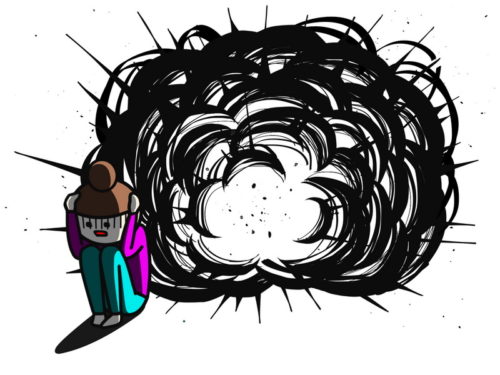
これは精神衛生上よろしくない。 なんとかせねば。
ということで、自己クリック防止策を講じることにしました。
ありがたいことに、Google様がツールを提供してくださっています。
chromeに拡張機能の、Google Publisher Toolbar を追加すると、自己クリックを防止することができます。
本日は、Google Publisher Toolbarについて解説したいと思います。
Google Publisher Toolbarについて
Google Publisher Toolbarとは?
まずは、Google Publisher Toolbarとは何か見ていきましょう。
Google Publisher Toolbar は、別名「Google サイト運営者向けツールバー」と呼ばれています。Google AdSenseのヘルプには次のように解説されています。
Google サイト運営者向けツールバーとは
Google サイト運営者向けツールバーは Chrome の拡張機能で、Chrome でご自身のサイトを閲覧しながらアカウントの最新情報を確認できます。
ログイン中の Google アカウントの情報をもとに収益額や掲載結果の概要を閲覧できるうえ、問題の報告や広告のブロックをページ内で管理できる広告オーバーレイをご利用いただけます。
本来の目的は、サイトの運営者が、AdSenseのアカウントの最新情報を、ワンクリックで確認するための拡張機能です。
Google Publisher Toolbarの機能
続いて、Google Publisher Toolbarの具体的な機能について見ていきましょう。
同じく、Google AdSenseのヘルプによると、次のように解説されています。
Google Publisher Toolbarの機能
- Chrome ブラウザからアカウントのサマリーを確認できます。
ページ上部のアイコンをクリックするとポップアップで表示されます。- 広告オーバーレイで、サイトに掲載された広告に関する詳細情報を確認できます。
- 広告オーバーレイ上で「テストクリック」ができます。
このクリックは広告の不正操作としてカウントされることはありません。- どのオーバーレイからでも [広告の詳細] ウィンドウにアクセスして、
広告の詳細を確認できるほか、広告、URL、広告ネットワークのブロックの
管理や広告に関する問題の報告もできます。
つまり、要約すると、次の4つの機能になります。
- アドセンスアカウントのサマリー(収益状況)をワンクリックで確認できる
- サイトに掲載された広告を緑色に色付けしてくれる
- 広告をクリックしても不正操作としてカウントされない
- 掲載された広告の詳細情報を確認できる
自己クリック防止のために役立つのは、2と3ですね。
まずは、広告を緑色で表示してくれるので、記事の内容と簡単に区別することができます。
特に、インフィード広告は、記事の中で、周りの記事に溶け込むようなデザインになるので、サイトの運営者でも見間違えることがあります。
広告が緑に塗られていれば、一目瞭然です。
そして、3の機能が、もし間違えてクリックしても、なかったことにしてくれる機能です。
さて、Google Publisher Toolbarの機能については理解できましたでしょうか。
それでは、次のステップで実際に導入していきましょう。
Google Publisher Toolbarを導入する
Google Publisher Toolbarはchromeの拡張機能なので、chromeでないと使えません。
もし、chromeをまだインストールしていない場合は、こちらからインストールしてください。
Google Publisher Toolbarをダウンロードする
chromeウエブストアに行って、Google Publisher Toolbarを検索します。
こちらから、自動的に検索結果に飛べます。
上のリンクをクリックすると、下の図のように表示されるので、
Google Publisher Toolbar の 「Chromeに追加」をクリックします。
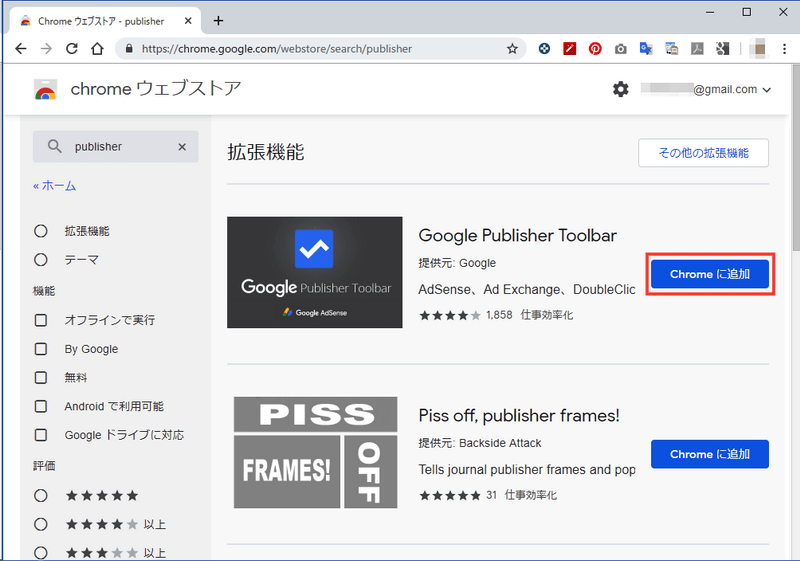
Google Publisher Toolbarを追加しますか? というウィンドウが現れるので、
「拡張機能を追加」をクリックします。
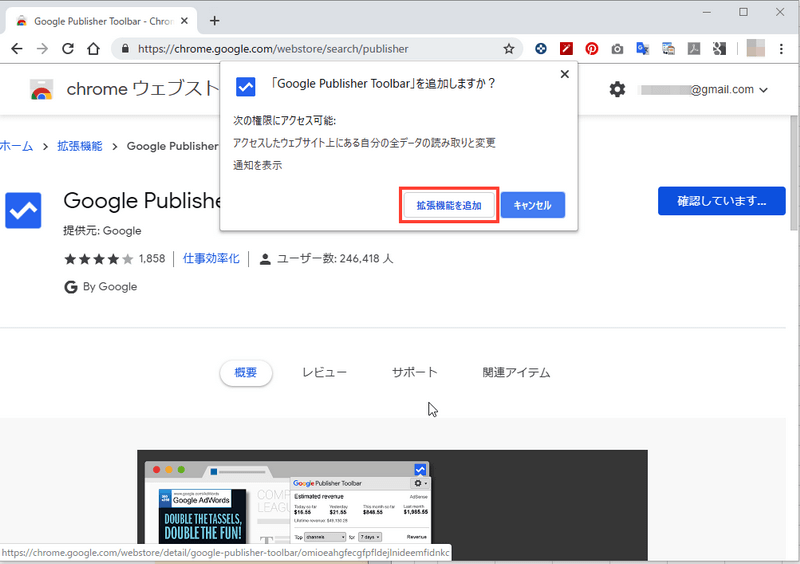
アドセンスと連携する
Google Publisher Toolbarがインストールされ、chromeのツールバーに
Google Publisher Toolbarのアイコン(赤枠)が表示されるので、クリックします。
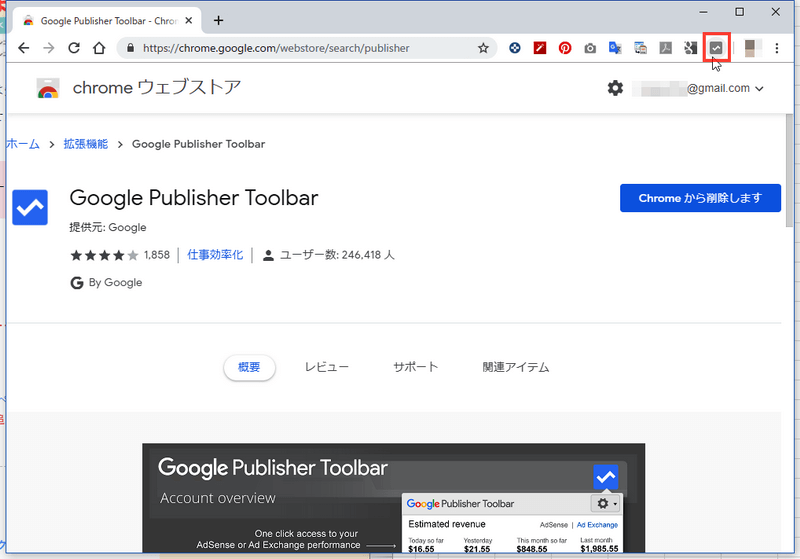
すると下のウィンドウが現れるので、GoogleAdSense の「有効にする」をクリックします。
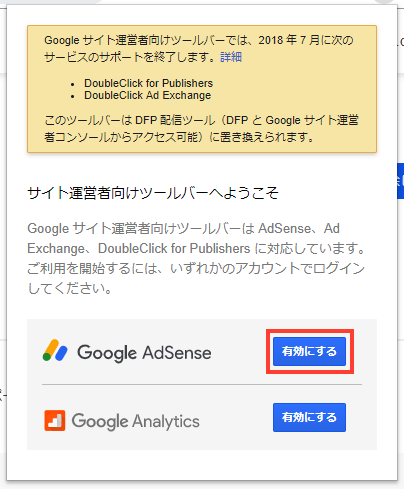
Googleアカウントへのアクセスの許可を求められるので、「許可」をクリックします。
すると、Google Publisher Toolbarのアイコンが青くなります。
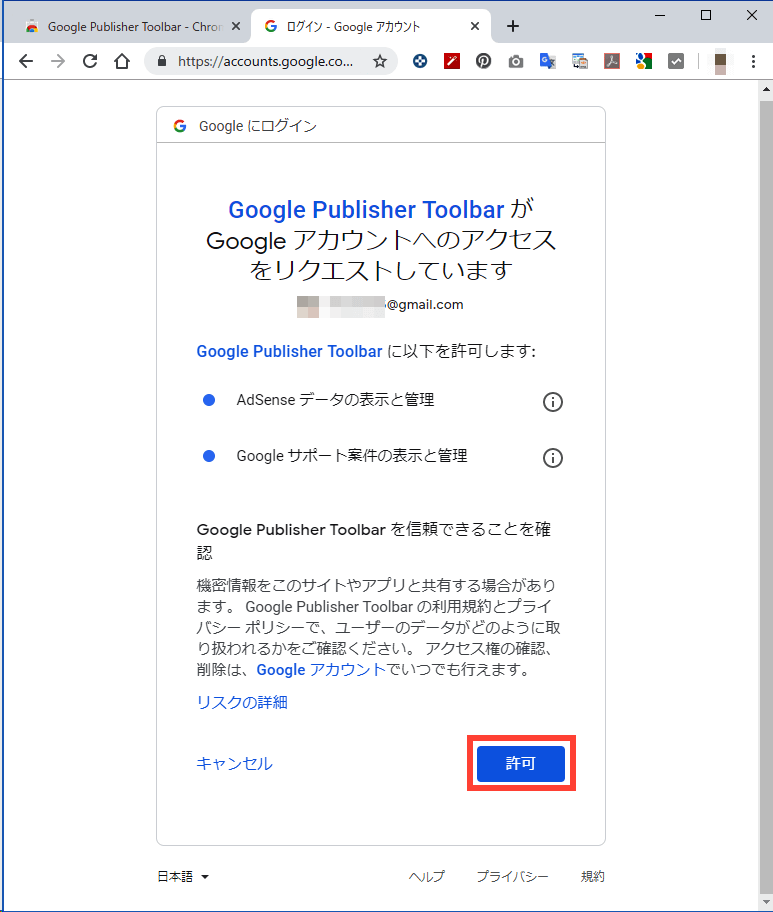
広告オーバーレイを有効にする
再度、Google Publisher Toolbarのアイコンをクリックして、
右下の「広告オーバーレイ」のスイッチをONにします。
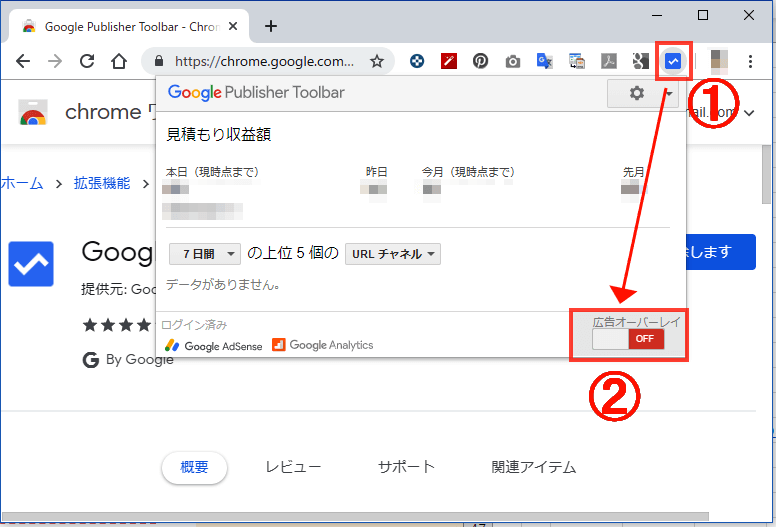
すると、スイッチが緑色に変わります。
これでGoogle Publisher Toolbarの導入と設定は完了です。
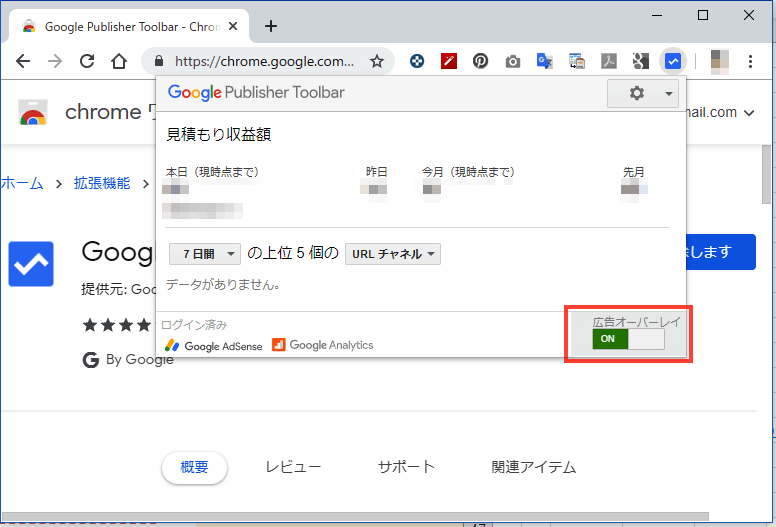
実際の使用感
広告オーバーレイをONにした状態で、実際に自分のサイトを見てみると、ページ内の広告が全て緑色に塗られています。
また、広告の左上には、それぞれの広告のサイズが表示されています。
自分のサイトを表示して、オーバーレイが有効になるまでに、若干タイムラグがありますので、あわててクリックしないように注意しましょう。
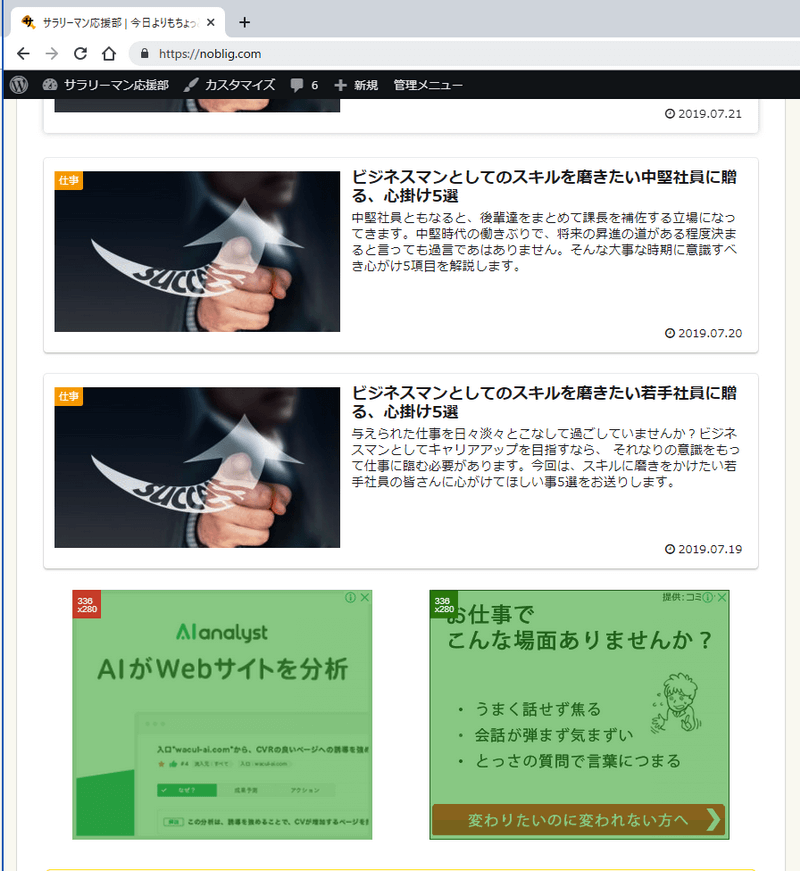
Google Publisher Toolbarのアイコン(赤枠)をクリックすると、アドセンスのサマリーが表示されます。 ※写真にはモザイク処理を施しています。
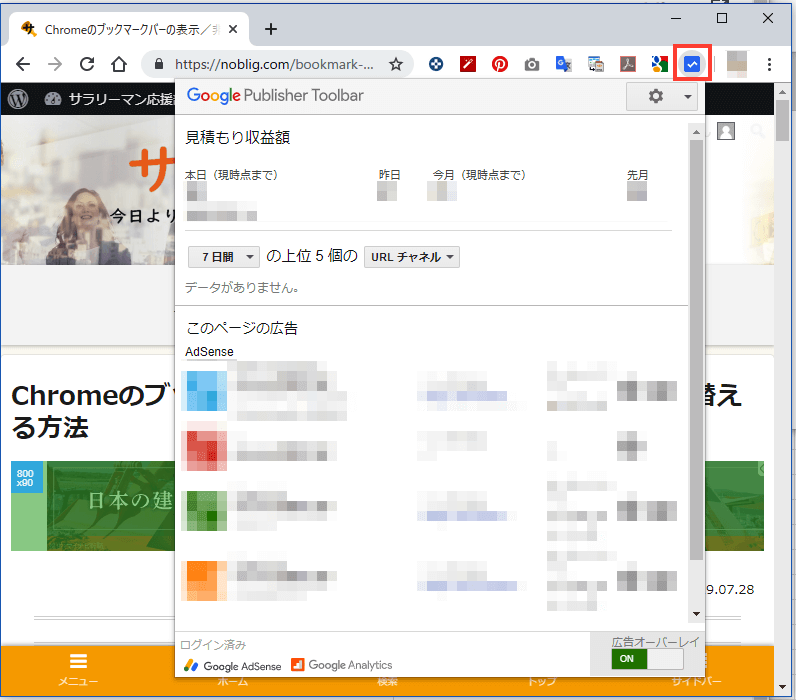
広告の上にマウスカーソルを持っていくと、広告の種類や広告主が表示されます。
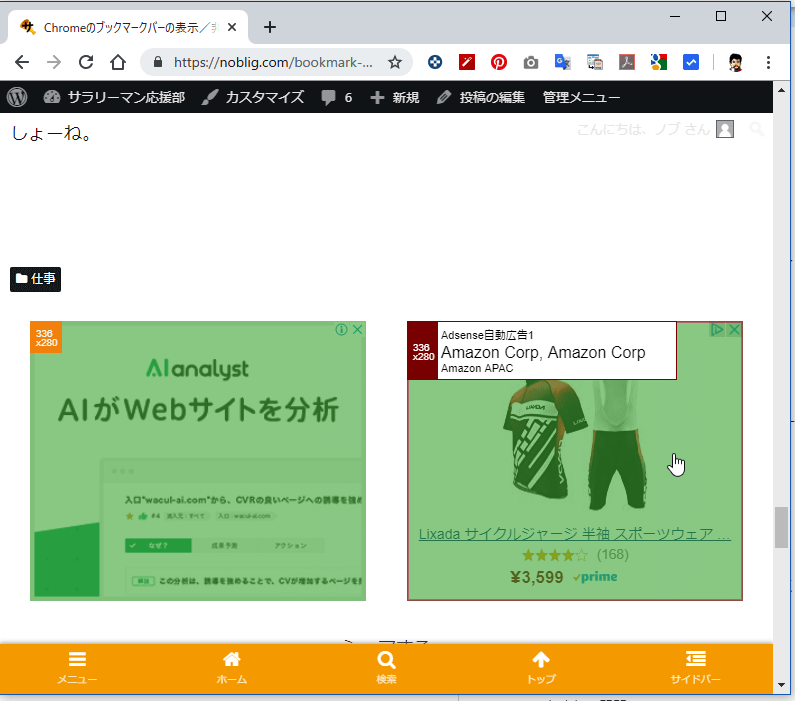
広告をクリックすると、広告の詳細情報が表示されます。
※写真にはモザイク処理を施しています。
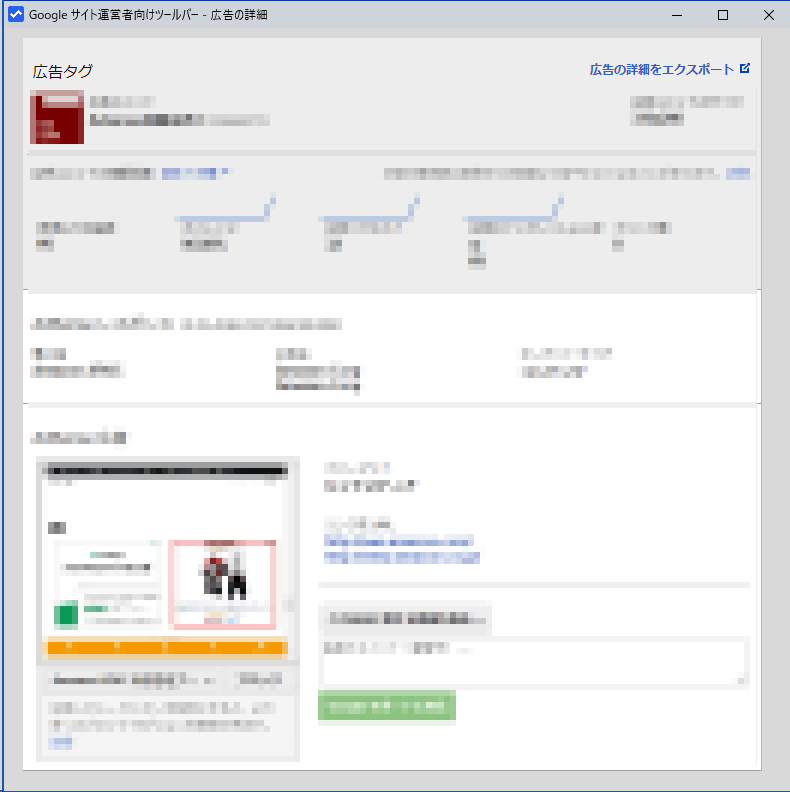
もし不正クリックが発生してしまった場合は
アドセンスのヘルプには
間違って自分の広告をクリックした場合に必要な対処
サイト運営者様が故意に自分の広告をクリックすることは認められませんが、誤ってクリックする場合も十分に考えられます。このような場合に Google まで特別にご連絡いただく必要はありません。有効と見なされたクリック数および表示回数に対する収益はこれまでどおりお客様のアカウントに集計されますので、ご安心ください。
と書かれています。 つまり、Google様は、
「間違って自己クリックしても、いちいち報告しなくていいよ」 とおっしゃ下さっています。
ただし、もし、不正なクリックが発生した場合は、Google様に報告するフォームが用意されていますので、こちらから報告してください。
自己クリック以外に、不正クリックが発生する可能性があるのは、以下のケースが考えられます。
アドセンス狩り
悪意のあるユーザーが、あなたのサイトで故意に広告をクリックしまくって、あなたのアドセンスアカウントを停止に追い込む、通称「アドセンス狩り」という行為にあった場合。
あなたの家族や友達によるクリック
あなたのサイトを、家族や友達の教えた場合、

「この広告をクリックをクリックすると、あなたにお金が入るんだ。じゃあ、いっぱいクリックしといてあげるね。」
という、たいへん ありがたい 迷惑 な行為に及ぶ可能性もあります。
これも、アウトなので、くれぐれもそういうことはしないでね! と言っておきましょう。
まとめ
Google Publisher Toolbarを導入することで、アドセンス広告の自己クリックを防止することができました。
これで、地雷を踏む心配もなく安心して眠れます。
ただしこの拡張機能は、残念ながらスマホのchromeでは使えませんので、ご注意を。

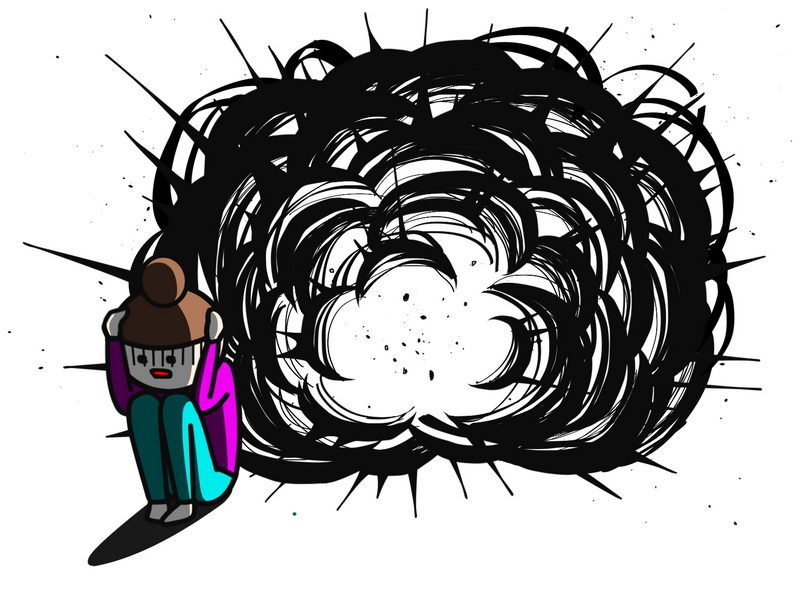


コメント